Maison >Tutoriel système >Série Windows >Comment mettre à jour et mettre à niveau la version de service à long terme de Win10 Enterprise version 2016
Comment mettre à jour et mettre à niveau la version de service à long terme de Win10 Enterprise version 2016
- 王林avant
- 2024-01-02 14:53:571957parcourir
De nombreux utilisateurs ont téléchargé et installé la version de service à long terme de Win10 Enterprise version 2016 et ne savent pas comment mettre à jour et mettre à niveau la version du système qu'ils utilisent. En fait, il suffit de saisir les paramètres de l'ordinateur et de trouver Windows Update. .
Comment mettre à jour la version de service à long terme de Win10 Enterprise 2016
1. Cliquez avec le bouton droit sur cet ordinateur et sélectionnez "Propriétés"
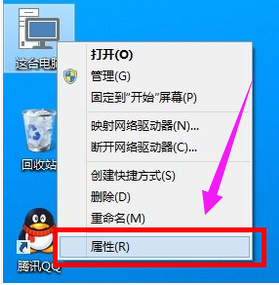
2. Cliquez ensuite sur "Windows Update" ci-dessous
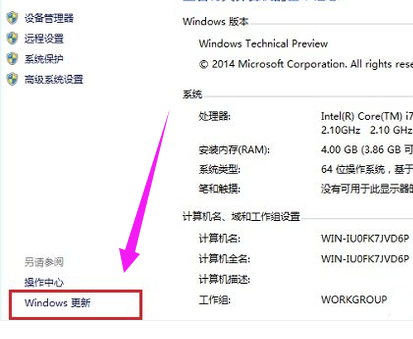
3. cliquez sur « Vérifier » la mise à jour »
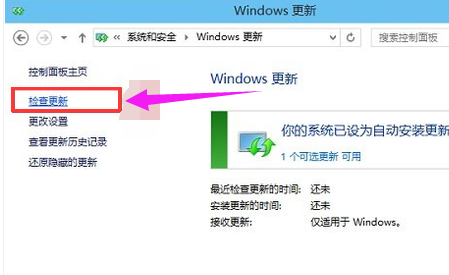
4. Attendez que le système trouve les ressources qui peuvent être mises à jour
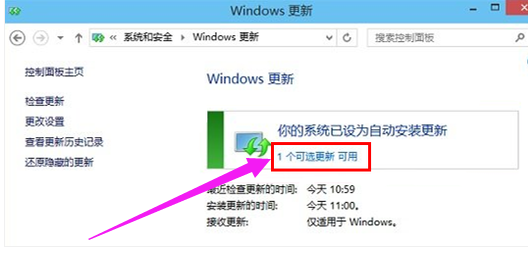
5. Sélectionnez ensuite la version du système que vous souhaitez mettre à jour et cliquez dessus.
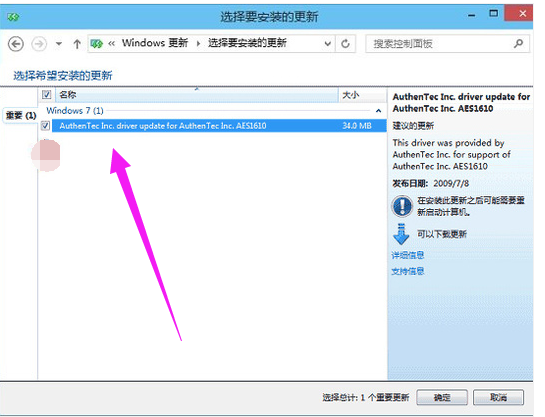
Ce qui précède est le contenu détaillé de. pour plus d'informations, suivez d'autres articles connexes sur le site Web de PHP en chinois!
Articles Liés
Voir plus- Comment résoudre le problème de la rotation du bureau Windows 7 à 90 degrés
- Comment mettre fin de force à un processus en cours dans Win7
- Version préliminaire de Win11 Build 25336.1010 publiée aujourd'hui : principalement utilisée pour tester les pipelines d'exploitation et de maintenance
- Aperçu de la version bêta de Win11 Build 22621.1610/22624.1610 publié aujourd'hui (y compris la mise à jour KB5025299)
- La reconnaissance d'empreintes digitales ne peut pas être utilisée sur les ordinateurs ASUS. Comment ajouter des empreintes digitales ? Conseils pour ajouter des empreintes digitales sur les ordinateurs ASUS

